Mudanças entre as edições de "Instalando e configurando o Tomcat no Plesk 10"
(Criou página com ' 1) Vá no Plesk, em Ficheiro:2013-06-18_14-36-22.png> Ficheiro:2013-06-18_14-36-46.png. Entre no painel Java, instale o servidor Java que seu plano permite. ----...') |
|||
| Linha 1: | Linha 1: | ||
| − | 1) Vá no Plesk, em | + | 1) Vá no Plesk, em [[Ficheiro:2013-06-18_14-36-22.png|link=]] [[Ficheiro:2013-06-18_14-36-46.png|link=]]. Entre no painel Java, instale o servidor Java que seu plano permite. |
---- | ---- | ||
| Linha 6: | Linha 6: | ||
---- | ---- | ||
| − | 2) No painel Java, clique em [[Ficheiro:2013-06-18_14-38-09.png]] para mapear o domínio. | + | 2) No painel Java, clique em [[Ficheiro:2013-06-18_14-38-09.png|link=]] para mapear o domínio. |
Duas são as formas de mapear o aplicativo: | Duas são as formas de mapear o aplicativo: | ||
| − | 2.1) Se for colocar na raiz do domínio, http://seusite.com.br, clique no botão [[Ficheiro:2013-06-18_14-38-17.png]] | + | 2.1) Se for colocar na raiz do domínio, http://seusite.com.br, clique no botão [[Ficheiro:2013-06-18_14-38-17.png|link=|link=]] |
Os passos abaixo são para realizar o deploy no Tomcat, como exemplo: | Os passos abaixo são para realizar o deploy no Tomcat, como exemplo: | ||
| Linha 19: | Linha 19: | ||
:*Com o FTP, vá até '''appservers-apache-tomcat-Xx/webapps''' e renomeie seu WAR file para ROOT.war. Apague o diretório ROOT que houver lá, se houver. | :*Com o FTP, vá até '''appservers-apache-tomcat-Xx/webapps''' e renomeie seu WAR file para ROOT.war. Apague o diretório ROOT que houver lá, se houver. | ||
:*No painel Java, inicie o Tomcat. | :*No painel Java, inicie o Tomcat. | ||
| − | :*Ainda no painel Java, vá em [[Ficheiro:2013-06-18_14-38-09.png]] e clique em [[Ficheiro:2013-06-18_14-38-17.png]] | + | :*Ainda no painel Java, vá em [[Ficheiro:2013-06-18_14-38-09.png]] e clique em [[Ficheiro:2013-06-18_14-38-17.png|link=]] |
2.2) Agora, se for acessar por uma parte do endereço do seu site, vamos dizer que você fez o deploy, de um aplicativo novo, chamado '''Aplicativo.war''' e vai mapeá-lo no novo domínio. | 2.2) Agora, se for acessar por uma parte do endereço do seu site, vamos dizer que você fez o deploy, de um aplicativo novo, chamado '''Aplicativo.war''' e vai mapeá-lo no novo domínio. | ||
| Linha 26: | Linha 26: | ||
:*No painel Java, digite o nome do '''Aplicativo''', no campo '''Adicionar Caminho Mapa; por exemplo...''' e confirme no botão '''Adicionar''', como a imagem ilustra abaixo: | :*No painel Java, digite o nome do '''Aplicativo''', no campo '''Adicionar Caminho Mapa; por exemplo...''' e confirme no botão '''Adicionar''', como a imagem ilustra abaixo: | ||
| − | [[File:2013-06-18_14-41-00.png|frame|none|alt=Alt text]] | + | [[File:2013-06-18_14-41-00.png|frame|none|alt=Alt text|link=]] |
Edição atual tal como às 14h24min de 6 de abril de 2015
1) Vá no Plesk, em ![]()
![]() . Entre no painel Java, instale o servidor Java que seu plano permite.
. Entre no painel Java, instale o servidor Java que seu plano permite.
Nota: Cuidado, veja sempre o quanto de memória seu plano permite para não instalar uma versão de servidor cujo a falta de memória o fará ter erro de CPU ou PermGen.
2) No painel Java, clique em ![]() para mapear o domínio.
para mapear o domínio.
Duas são as formas de mapear o aplicativo:
2.1) Se for colocar na raiz do domínio, http://seusite.com.br, clique no botão ![]()
Os passos abaixo são para realizar o deploy no Tomcat, como exemplo:
- Siga estes passos
2.2) Agora, se for acessar por uma parte do endereço do seu site, vamos dizer que você fez o deploy, de um aplicativo novo, chamado Aplicativo.war e vai mapeá-lo no novo domínio.
- No Tomcat, com o FTP, suba seu Aplicativo.war em appservers-apache-tomcat-Xx/webapps.
- No painel Java, digite o nome do Aplicativo, no campo Adicionar Caminho Mapa; por exemplo... e confirme no botão Adicionar, como a imagem ilustra abaixo:
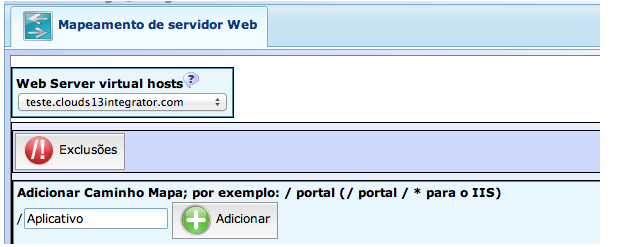
Após mapear, terá no domínio o acesso ao servidor java e no aplicativo que deseja, assim: http://seusite.com.br/Aplicativo.